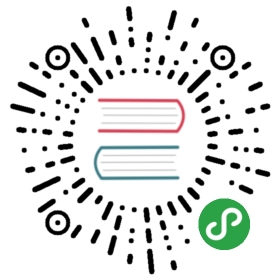RT-Thread env 工具用户手册
介绍
env 是 RT-Thread 推出的开发辅助工具,针对基于 RT-Thread 操作系统的项目工程,提供编译构建环境、图形化系统配置及软件包管理功能。
其内置的 menuconfig 提供了简单易用的配置剪裁工具,可对内核、组件和软件包进行自由裁剪,使系统以搭积木的方式进行构建。
主要特性
- menuconfig 图形化配置界面,交互性好,操作逻辑强;
- 丰富的文字帮助说明,配置无需查阅文档;
- 使用灵活,自动处理依赖,功能开关彻底;
- 自动生成 rtconfig.h,无需手动修改;
- 使用 scons 工具生成工程,提供编译环境,操作简单;
- 提供多种软件包,模块化软件包耦合关联少,可维护性好;
- 软件包可在线下载,软件包持续集成,包可靠性高;
准备工作
env 工具包含了 RT-Thread 源代码开发编译环境和软件包管理系统。
- 从 RT-Thread 官网下载 env 工具。
- 在电脑上装好 git,git 的下载地址为https://git-scm.com/downloads,根据向导正确安装 git,并将 git 添加到系统环境变量。软件包管理功能需要 git 的支持。
- 注意在工作环境中,所有的路径都不可以有中文字符或者空格。
env 的使用方法
打开 env 控制台
RT-Thread 软件包环境主要以命令行控制台为主,同时以字符型界面来进行辅助,使得尽量减少修改配置文件的方式即可搭建好 RT-Thread 开发环境的方式。打开env控制台有两种方式:
方法一:点击 env 目录下可执行文件
进入 env 目录,可以运行本目录下的env.exe,如果打开失败可以尝试使用env.bat。
方法二:在文件夹中通过右键菜单打开 env 控制台
env 目录下有一张 Add_Env_To_Right-click_Menu.png(添加 env 至右键菜单.png) 的图片,根据图片上的步骤操作,就可以在任意文件夹下通过右键菜单来启动 env 控制台。效果如下:

注意事项:因为需要设置 env 进程的环境变量,第一次启动可能会出现杀毒软件误报的情况,如果遇到了 杀毒软件误报 ,允许 env 相关程序运行,然后将相关程序添加至白名单即可。
编译 bsp
scons 是 RT-Thread 使用的编译构建工具,可以使用 scons 相关命令来编译 RT-Thread 。
第一步:切换到 bsp 根目录
- 打开控制台后,可以在命令行模式下使用 cd 命令切换到你想要配置的 bsp 根目录中。
例如工程目录为:rt-thread\bsp\stm32f429-apollo:

第二步:bsp的编译
- env 中携带了Python & scons环境,只需在rt-thread\bsp\stm32f429-apollo 目录中运行 scons 命令即可使用默认的 ARM_GCC 工具链编译 bsp。

编译成功:

如果使用 mdk/iar 来进行项目开发,可以直接使用 bsp 中的工程文件或者使用以下命令中的其中一种,重新生成工程,再进行编译下载。
- scons --target=iar
- scons --target=mdk4
- scons --target=mdk5
更多 scons 教程,请参考 在线文档中的 scons 教程
bsp 配置:menuconfig
menuconfig 是一种图形化配置工具,RT-Thread 使用其对整个系统进行配置、裁剪。
快捷键介绍
进入 bsp 根目录,输入 menuconfig 命令后即可打开其界面。 menuconfig 常用快捷键如图所示:

修改配置
menuconfig 有多种类型的配置项,修改方法也有所不同,常见类型如下:
选择好配置项之后按 ESC 键退出,选择保存修改即可自动生成 rtconfig.h 文件。此时再次使用 scons 命令就会根据新的 rtconfig.h 文件重新编译工程了。
软件包管理:package
RT-Thread 提供一个软件包管理平台,这里存放了官方提供或开发者提供的软件包。该平台为开发者提供了众多可重用软件包的选择,这也是 RT-Thread 生态的重要组成部分。
点击这里 可以查看到 RT-Thread 官方的提供的软件包,绝大多数软件包都有详细的说明文档及使用示例。
截止到 2018-03-13 ,当前软件包数量达到 40+
简介
package 工具作为 env 的组成部分,为开发者提供了软件包的下载、更新、删除等管理功能。
输入 pkgs 可以看到如下命令简介:
- $ pkgs
- usage: env.py package [-h] [--update] [--list] [--wizard] [--upgrade]
- [--printenv]
- optional arguments:
- -h, --help show this help message and exit
- --update update packages, install or remove the packages as you set in
- menuconfig
- --list list target packages
- --wizard create a package with wizard
- --upgrade update local packages list from git repo
- --printenv print environmental variables to check
下载、更新、删除软件包
在下载、更新软件包前,需要先在 menuconfig 中 开启 你想要操作的软件包
这些软件包位于 RT-Thread online packages 菜单下,进入该菜单后,则可以看如下软件包分类:

找到你需要的软件包然后选中开启,保存并退出 menuconfig 。此时软件包已被标记选中,但是还没有下载到本地,所以还无法使用。
- 下载 :如果软件包在本地已被选中,但是未下载,此时输入:pkgs —update ,该软件包自动下载;
- 更新 :如果选中的软件包在服务器端有更新,并且版本号选择的是 latest 。此时输入: pkgs —update ,该软件包将会在本地进行更新;
- 删除 :某个软件包如果无需使用,需要先在 menuconfig 中取消其的选中状态,然后再执行: pkgs —update 。此时本地已下载但未被选中的软件包将会被删除。
升级本地软件包信息
随着 package 系统的不断壮大,会有越来越多的软件包加入进来,所以本地看到 menuconfig 中的软件包列表可能会与服务器 不同步 。使用 pkgs —upgrade 命令即可解决该问题,这个命令不仅会对本地的包信息进行更新同步,还会对 env 的功能脚本进行升级,建议定期使用。
env 工具配置
新版本的 env 工具中加入了自动更新软件包和自动生成 mdk/iar 工程的选项,默认是不开启的。可以使用 menuconfig -s/—setting 命令来进行配置。
使用 menuconfig -s 命令进入 env 配置界面

按下回车进入配置菜单,里面共有 3 个配置选项

3 个选项分别为:
- 软件包自动更新功能:在退出 menuconfig 功能后,会自动使用pkgs —update命令来下载并安装软件包,同时删除旧的软件包。本功能在下载在线软件包时使用。
- 自动创建 MDK 或 IAR 工程功能:当修改 menuconfig 配置后 ,必须输入 scons —taget=xyz 来重新生成工程。开启此功能,就会在退出 menuconfig 时,自动重新生成工程,无需再手动输入 scons 命令来重新生成工程。
- 使用镜像服务器下载软件包:由于大部分软件包目前均存放在 GitHub 上,所以在国内的特殊环境下,下载体验非常差。开启此功能,可以通过 国内镜像服务器 下载软件包,大幅提高软件包的下载速度和稳定性,减少更新软件包和 submodule 时的等待时间,提升下载体验。
应用:在项目中使用 env
使用 env 的要求
- menuconfig 是 RT-Thread 3.0 以上版本的特性,推荐将 RT-Thread 更新到 3.0 以上版本。
- 目前 RT-Thread 还没有对所有的 bsp 做 menuconfig 的支持,也就是说有些 bsp 暂时还不能使用 menuconfig 来进行配置,但常用的 bsp 都已经支持。
menuconfig 中选项的修改方法
如果想在 menuconfig 的配置项中添加宏定义,则可以修改 bsp 下的 Kconfig 文件,修改方法可以在网络中搜索Kconfig语法关键字获得详细的说明文档,也可以参考 RT-Thread 中的 Kconfig 文件或者已经支持过 menuconfig 的 bsp 中的 Kconfig 文件。
新的项目添加 menuconfig 功能
这里的新项目指的是,还未生成 .config 和 rtconfig.h 的全新开发的项目。因为这两个文件,只有在 menuconfig 第一次保存时才会创建。具体流程如下:
- 将已经支持 menuconfig 功能的 bsp 里面的 kconfig 文件拷贝到新的项目根目录中。
- 注意修改 Kconfig 中的 RTT_ROOT 值为 RT-Thread 所在目录,否则可能提示找不到 RTT_ROOT 。
- 使用 menuconfig 命令开始配置即可。
旧项目添加 menuconfig 功能
这里的旧项目指的是已经经过一段时间的开发,而且项目中存在已经修改过的 rtconfig.h文件 ,但是没有使用过 menuconfig 来配置的项目。具体流程如下:
- 首先备份旧项目内的 rtconfig.h 文件。
- 使用 scons —genconfig 命令根据已有的 rtconfig.h 生成 .config 文件,这里生成的 .config 文件保存了旧项目中 rtconfig.h 文件对项目的配置参数。
- 将已经支持 menuconfig 功能的 bsp 里面的 kconfig 文件拷贝到要修改项目的根目录中。
- 注意修改 Kconfig 中的 RTT_ROOT 值为 RT-Thread 所在目录,否则可能提示找不到 RTT_ROOT 。
- 使用 menuconfig 命令来配置我们要修改的旧项目。menuconfig 会读取第二步生成的 .config 文件,并根据旧项目的配置参数生成新的 .config 文件和 rtconfig.h 文件 。
- 对比检查新旧两份 rtconfig.h 文件,如果有不一致的地方,可以使用 menuconfig 命令对配置项进行调整。
使用 pip 扩展更多功能
在 env 环境下暂时不能直接使用 Python 提供的 pip 工具来安装更多模块。如果需要在 env 环境下使用 pip 功能,可以按照如下方法重新安装 pip 工具:
- 从地址 https://bootstrap.pypa.io/get-pip.py 下载 get-pip.py 文件,存放在磁盘中。
- 在 env 环境下执行 python get-pip.py 命令来重新安装 pip 工具。
pip 工具重新安装成功后,可以使用 pip install module-name 命令来安装所需模块。
常用资料链接